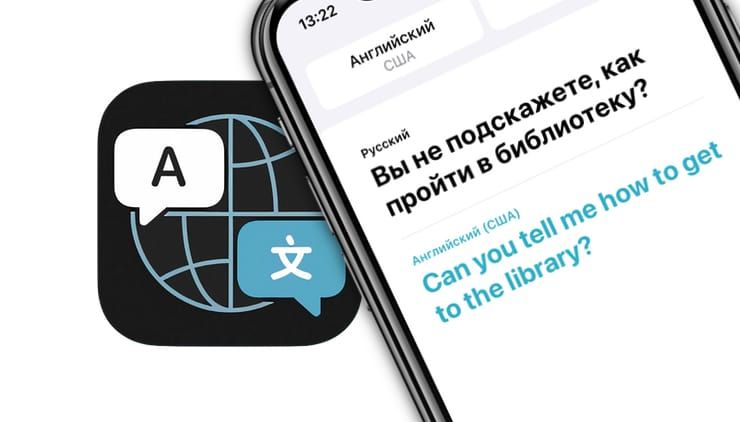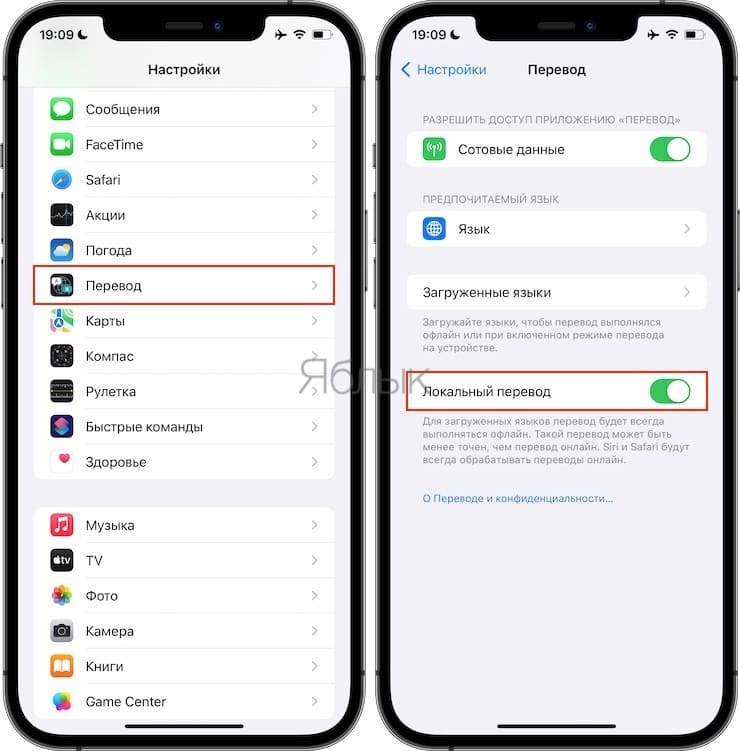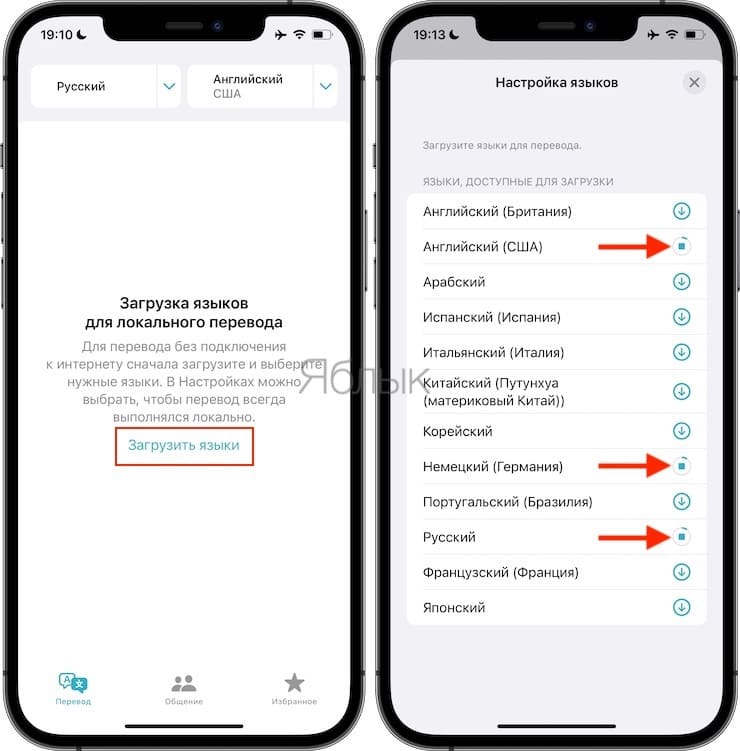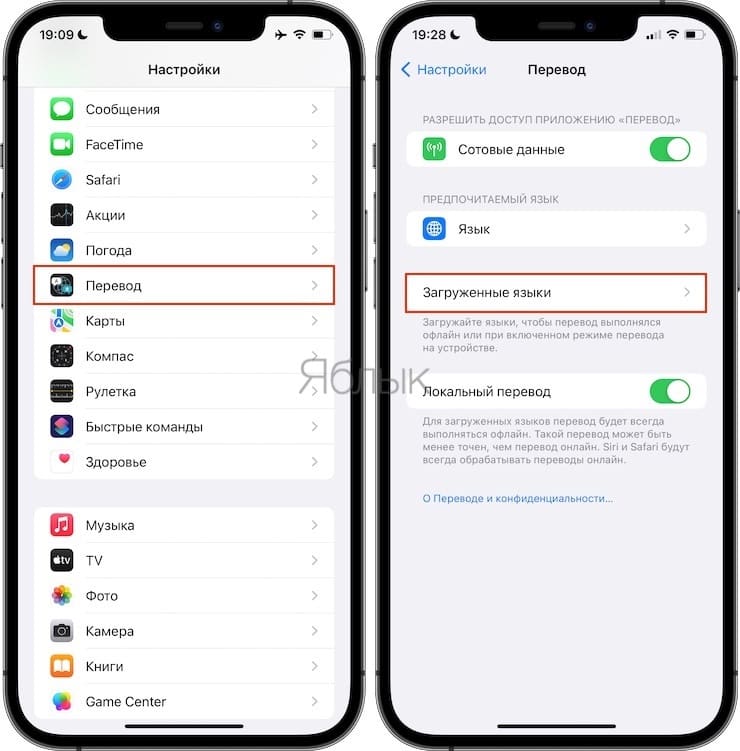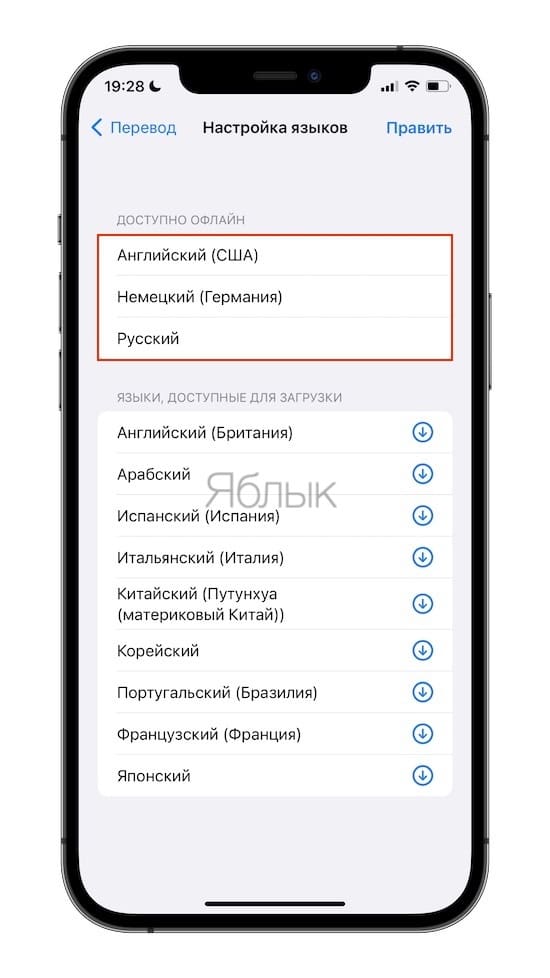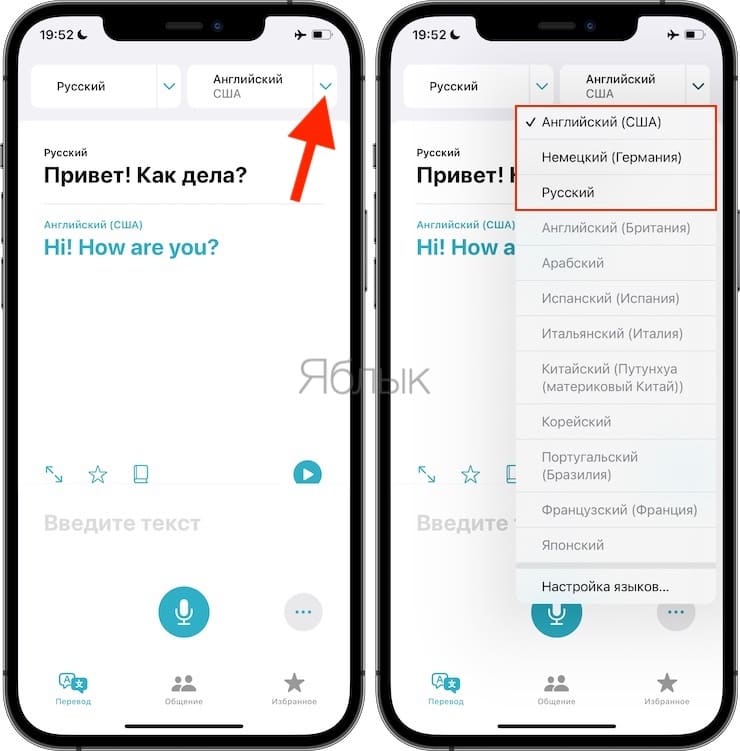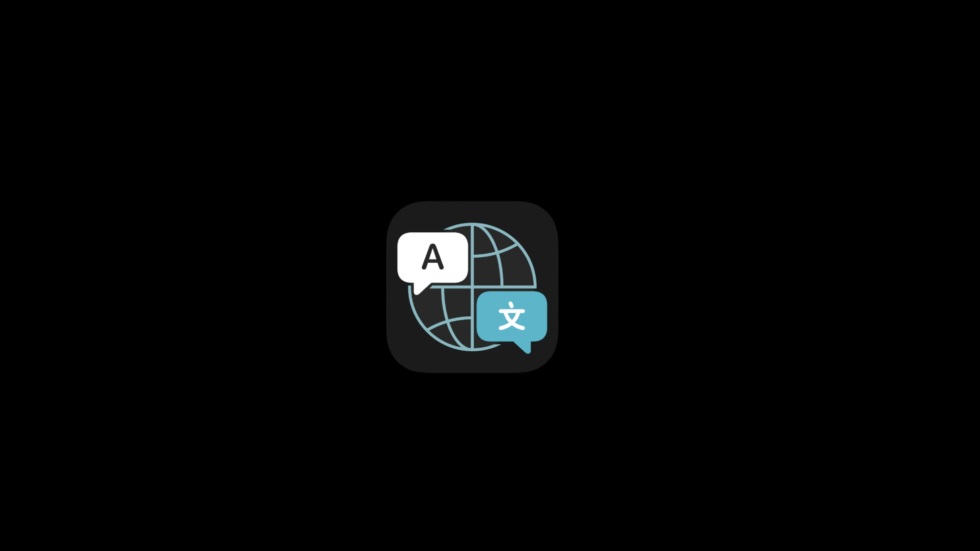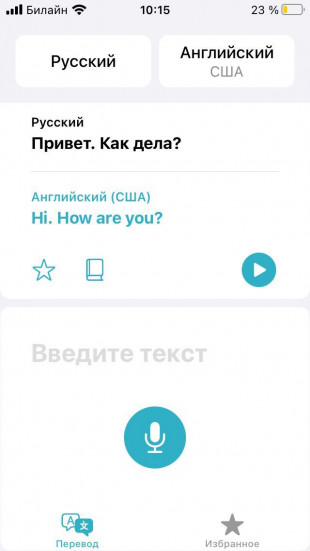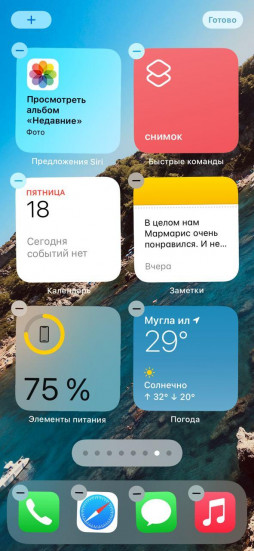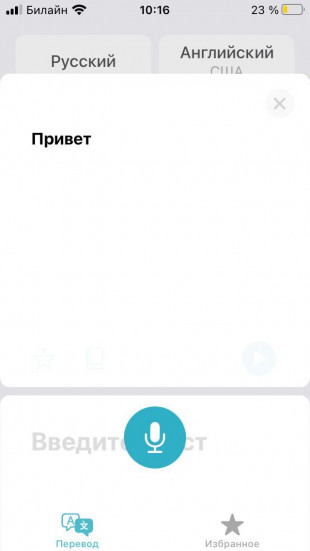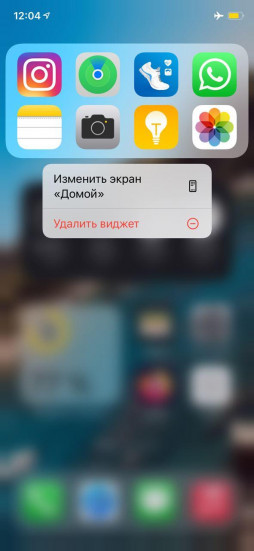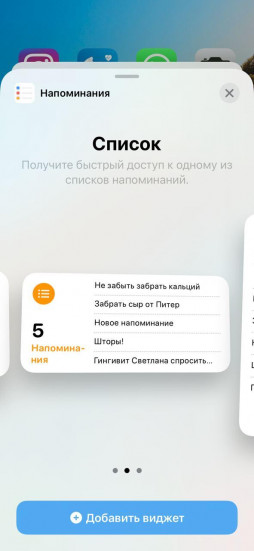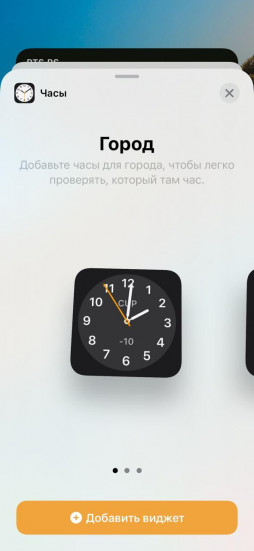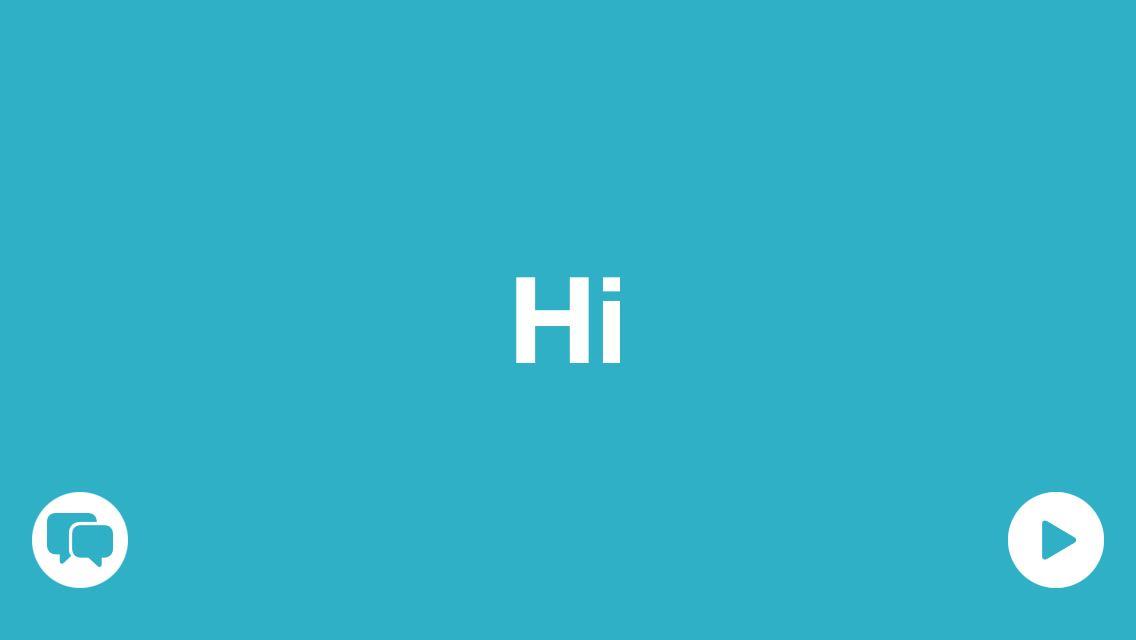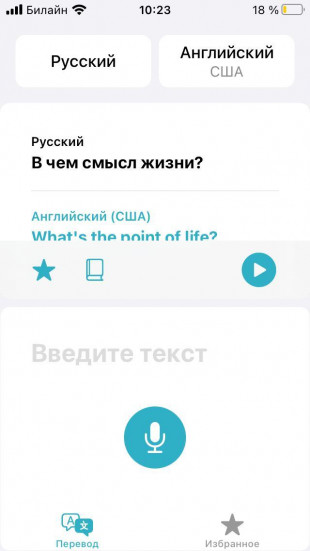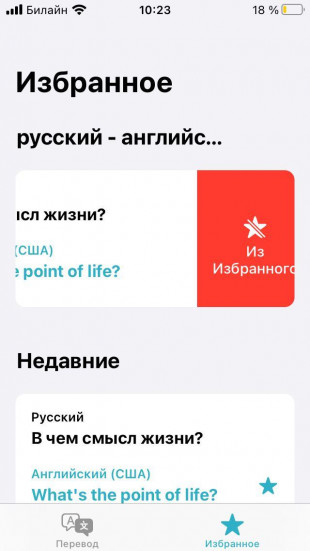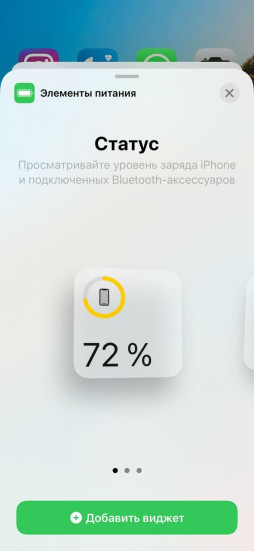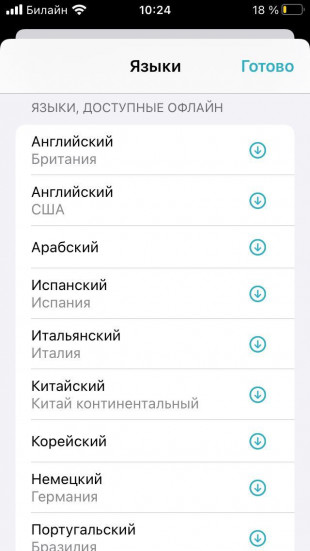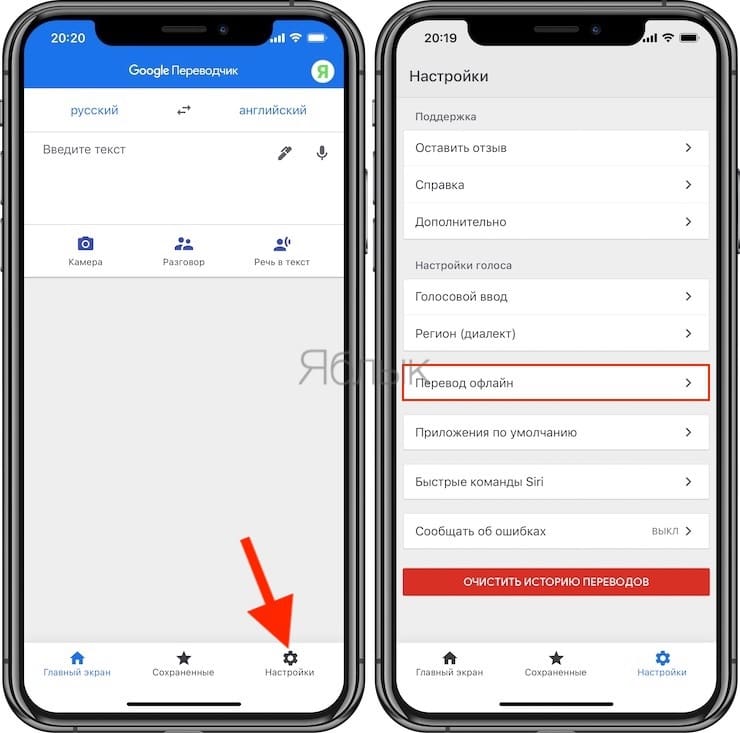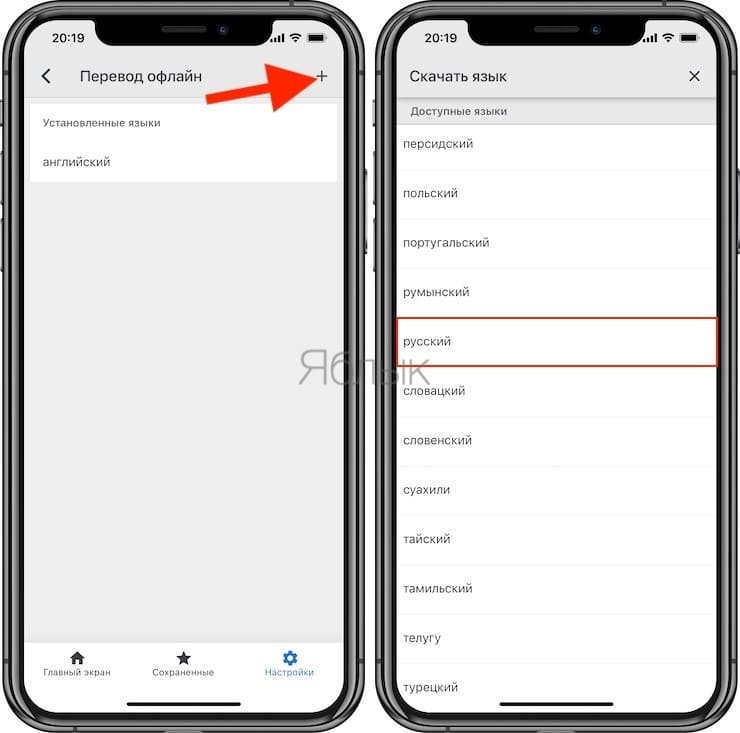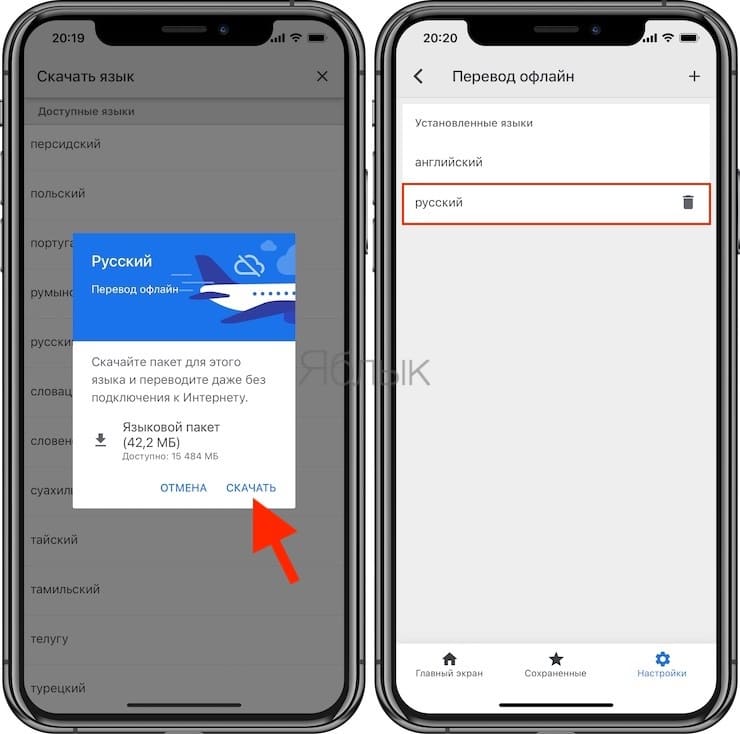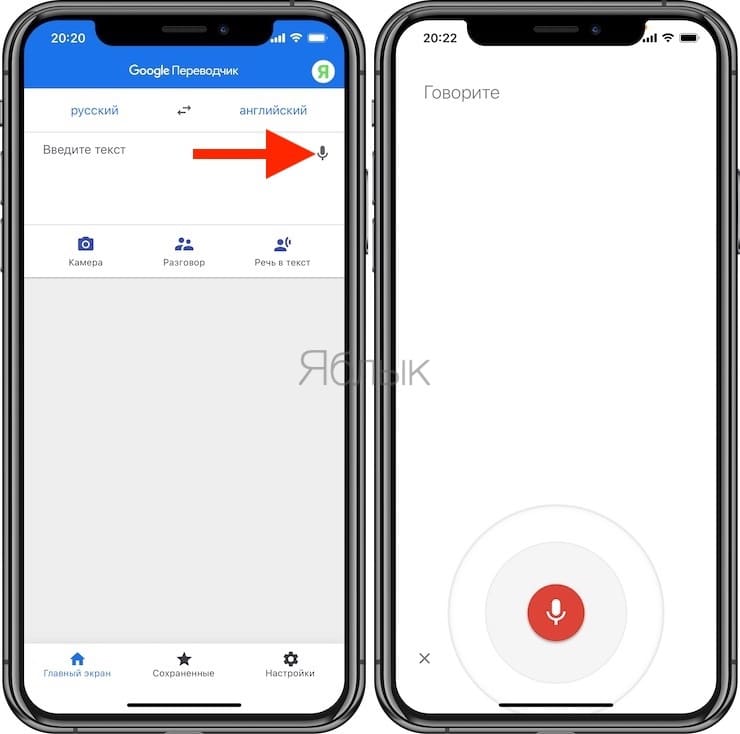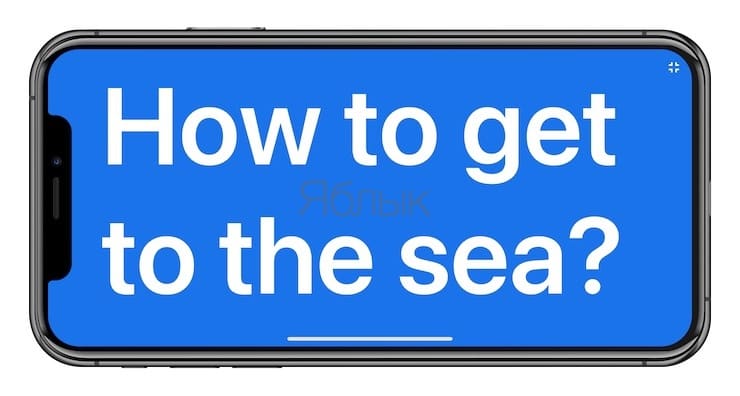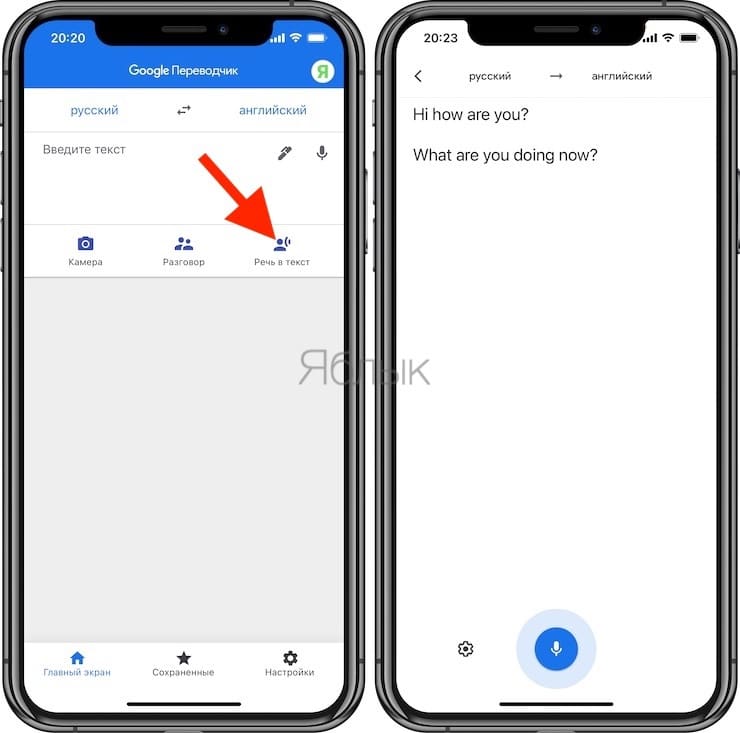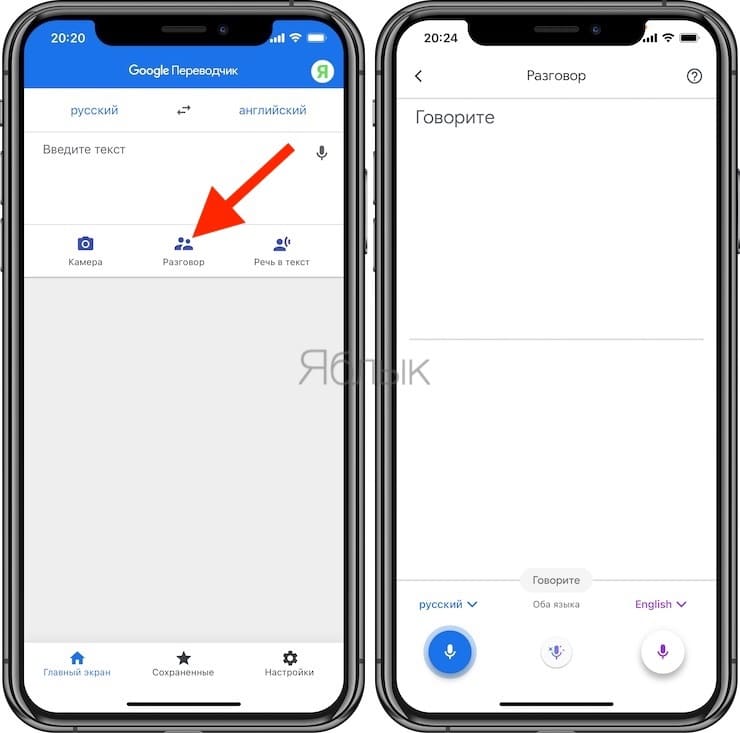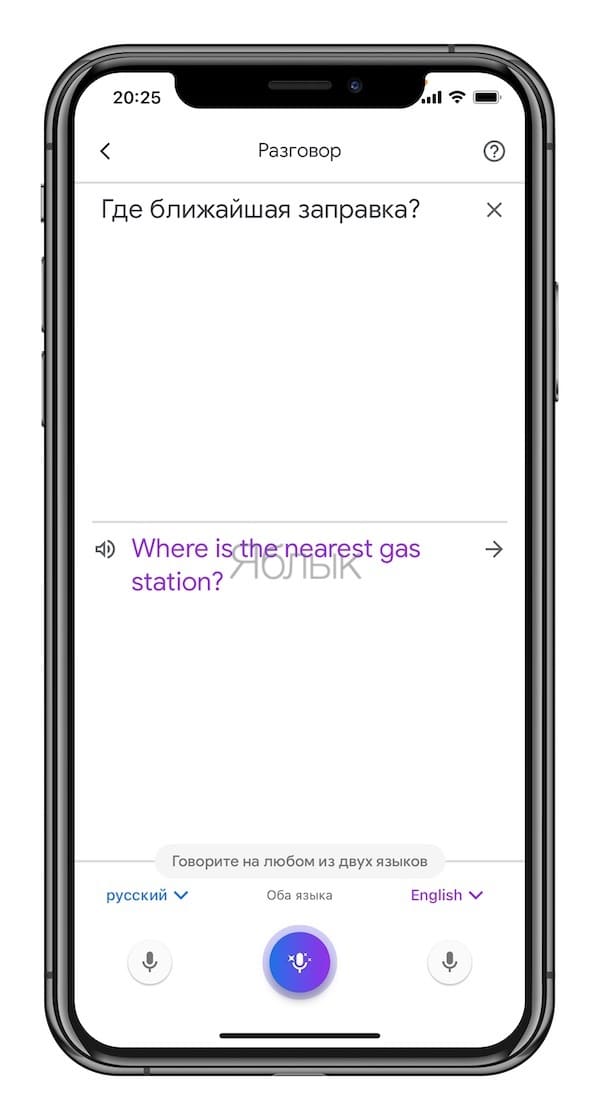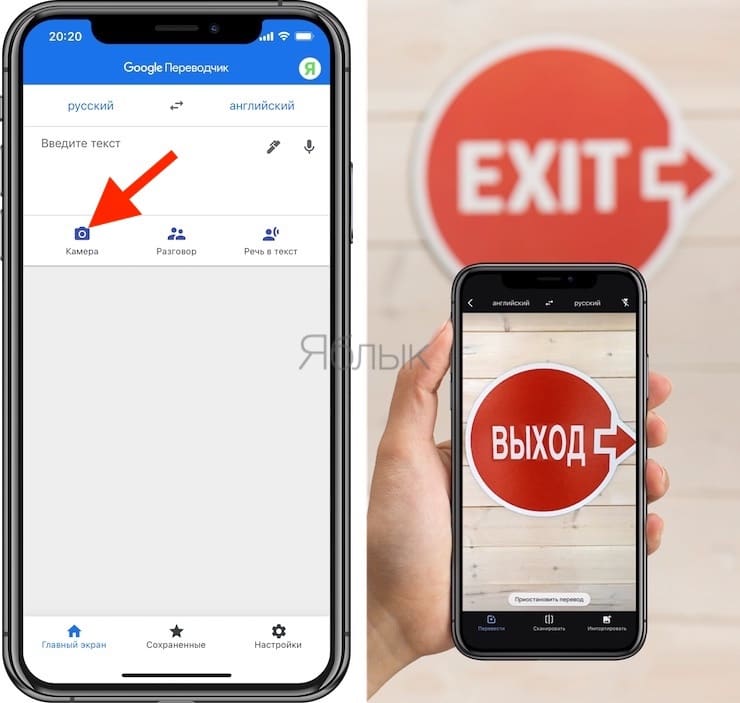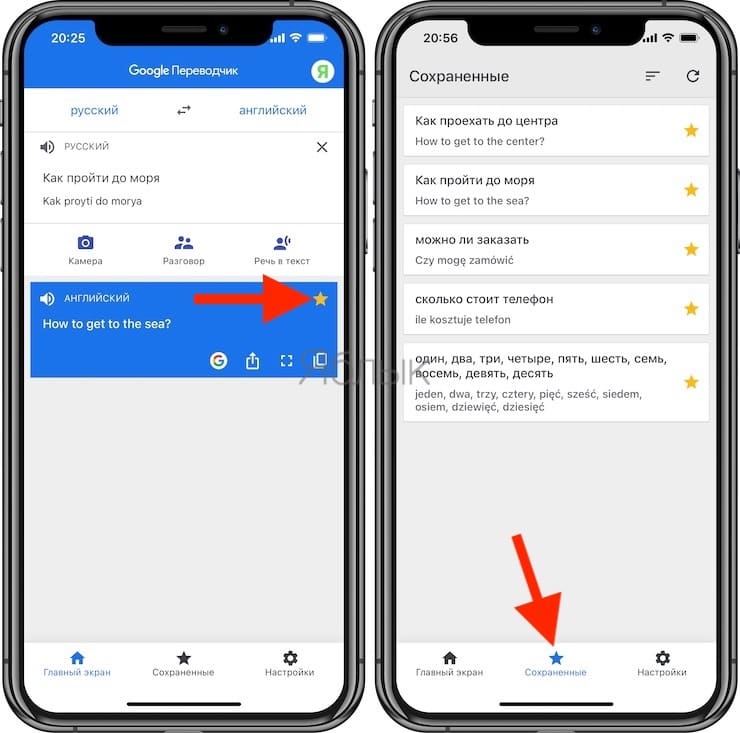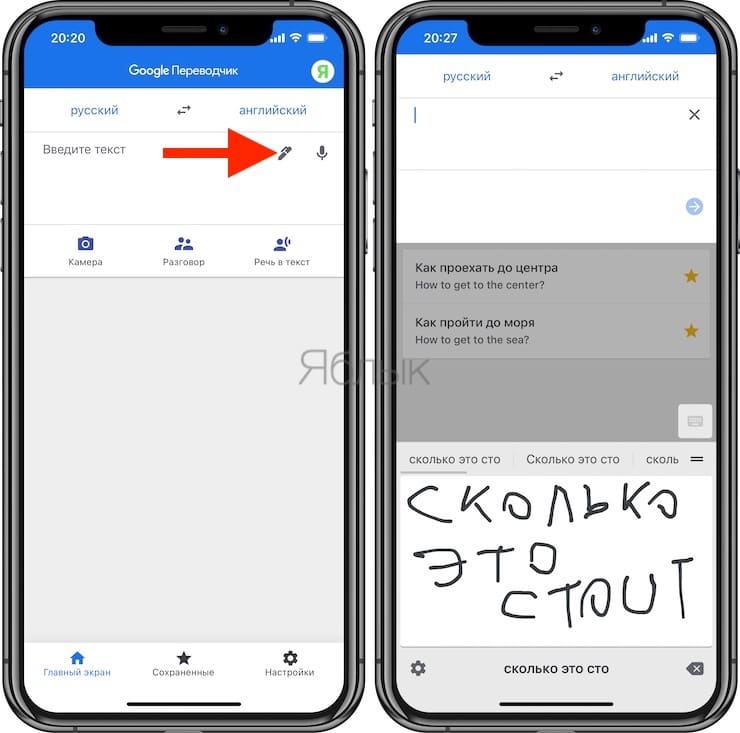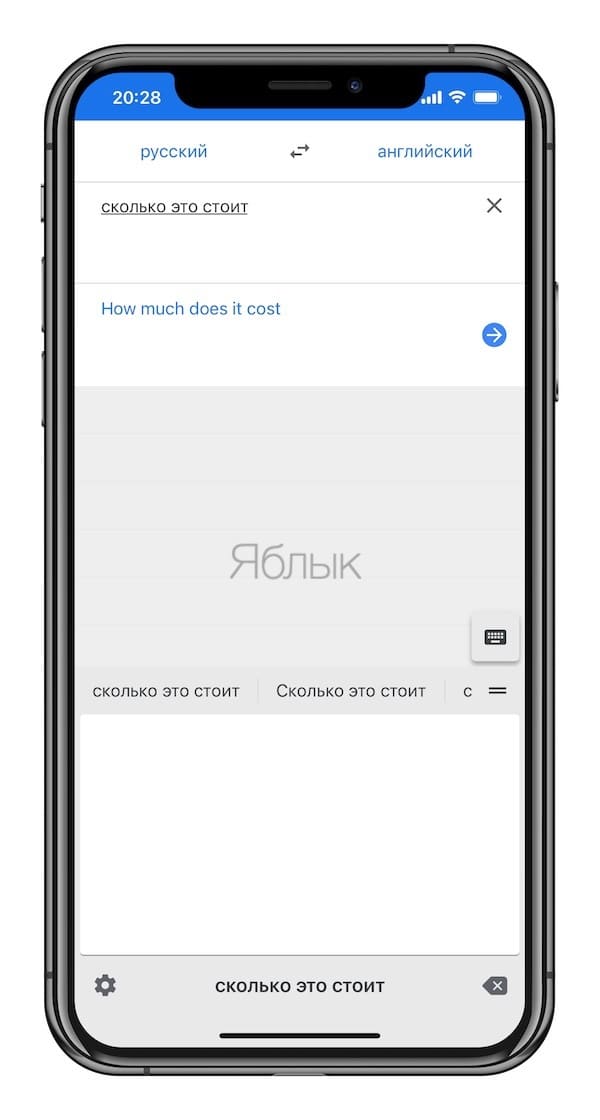- Как включить офлайн-переводчик на iPhone?
- Как включить офлайн-переводчик на iPhone?
- Новый переводчик для iPhone в iOS 14 — как пользоваться
- Какие языки поддерживает переводчик iOS 14?
- Функция голосового перевода в iOS 14
- Текстовый перевод в iOS 14
- Режим разговора в приложении «Перевод»
- Функция внимания
- Избранное в приложении «Перевод»
- Словарь в переводчике iOS 14
- Важно знать! Перевод в режиме офлайн
- “Translate” на iOS: как пользоваться новым переводчиком от Apple
- Translate как обычный переводчик
- Переводчик в режиме “разговора”
- Переводчик Google для iPhone: без Интернета (офлайн), перевод с камеры, режим разговора и это все бесплатно
- Немного истории
- Почему Google Переводчик сегодня — лучший
- Что умеет бесплатное приложение Google Переводчик для iPhone и iPad
- Офлайн перевод на 59 языков (онлайн-перевод на 108 языков)
- Мгновенный автоматический перевод речи в текст
- Режим разговора (мгновенный автоматический голосовой перевод) на 71 язык
- Перевод с камеры или фото на 37 языков
- Разговорник — собственный список необходимых слов и фраз
- Рукописный ввод
- Удобно и бесплатно
Как включить офлайн-переводчик на iPhone?
А вы уже опробовали приложение «Перевод» на iPhone, чтобы делать перевод с одного языка на другой и общаться с кем-то, кто разговаривает на непонятном для вас языке? Если это так, вам может быть интересно использовать локальный режим работы на устройстве, и при этом убедиться, что переводы не выполняются на серверах Apple.
Если вы еще не знаете, то c выходом iOS 14 Apple добавила совершенно новое приложение «Перевод», чтобы на iPhone просто и удобно осуществлять языковой перевод в режиме реального времени. Этот сервис конкурирует с предложениями Google, Microsoft и других сторонних разработчиков. Конечно, как и любое другое приложение или сервис для перевода, для работы обычно используется подключение к Интернету. Но Apple сделала это необязательным. Если вы не хотите подключаться к серверам компании, то можете использовать специальный режим «на устройстве» для работы переводчика в автономном режиме. Для этого надо предварительно загрузить словари выбранных языков.
Как включить офлайн-переводчик на iPhone?
Включение режима «Локальный перевод» или, другими словами, полностью автономного режима для переводов – довольно простая и понятная процедура. Просто следуйте нашим инструкциям, чтобы это сделать.
1. Откройте приложение «Настройки» и выберите раздел «Перевод» в списке приложений. Нажмите на него, чтобы продолжить.
2. Используйте соответствующий переключатель, чтобы включить этот режим «Локальный перевод», как показано на скриншоте ниже.
3. Теперь откройте приложение «Перевод», нажмите кнопку Загрузить языки и выберите языки для загрузки.
тоже самое можно сделать по пути Настройки → Перевод → Загруженные языки.
4. Как только вы войдете в приложение «Перевод», нажмите на любой из предложенных языков, чтобы войти в меню их выбора.
5. В верхней части списка появятся доступные для работы в офлайн-режиме языки. Выбранный словарь языка будет помечен галочкой.
Обратите внимание, что после включения режима «Локальный перевод» для приложения «Перевод» вы уже не сможете делать какие-либо переводы, если не загрузите оба выбранных для работы языка.
При этом вам вовсе не обязательно включать этот режим, чтобы в принципе работать с «Переводом». Эта функция предназначена исключительно для любителей конфиденциальности, которые не хотят использовать серверы Apple для обработки своих запросов на перевод текста. Пользоваться приложением можно как в обычном онлайн-режиме, так и в автономном.
Стоит также отметить, что переводы, сделанные на устройстве, не так точны, как те, которые формируются на серверах Apple. Так что, возможно, это не лучший вариант, если вы хотите добиться максимальной точности результатов перевода. Скорее, это всего лишь один из способов, с помощью которых Apple дает возможность своим пользователям быть уверенными в конфиденциальности своей информации.
И поскольку режим «Локальный перевод» не требует подключения к каким-либо серверам, вы сможете продолжать делать переводы с помощью фирменного приложения Apple, даже если вы осуществляете перелет или находитесь в месте без Wi-Fi, или даже без сотовой сети.
А что вы думаете о возможностях «Перевода» на iPhone? Пользовались ли вы уже этим приложением, и насколько устраивает вас качество перевода, в том числе в режиме «на устройстве»? Расскажите нам об этом в комментариях.
Источник
Новый переводчик для iPhone в iOS 14 — как пользоваться
В iOS 14 компания Apple наконец-то добавила собственный переводчик. Новое фирменное приложение «Перевод» имеет интуитивно понятный интерфейс и прекрасно справляется со своими задачами. Кроме того, в него встроено множество интересных и удобных функций. Расскажем о них подробнее.
Перевод в приложении показывается жирным шрифтом синего цвета, оригинальный текст — черный. Вы также можете нажать кнопку воспроизведения (круглый синий значок справа) для того, чтобы айфон произнес фразу в слух. Эта функция поможет узнать, как она правильно произносится на иностранном языке, а также будет полезна при непосредственном общении с жителем другой страны.
Какие языки поддерживает переводчик iOS 14?
Приложение поддерживает 11 языков:
- Английский (доступны британский и американский варианты)
- Русский
- Китайский
- Арабский
- Немецкий
- Французский
- Итальянский
- Японский
- Корейский
- Испанский
- Португальский
В будущем список наверняка будет расширен.
Функция голосового перевода в iOS 14
Для того, чтобы начать голосовой перевод, достаточно нажать на микрофон в приложении «Перевод». Затем произнести фразу и выбрать язык, на который ее требуется перевести. Отечественный сленг, к слову, айфон прекрасно понимает. Попробуйте на досуге.
Поддерживаются и простые фразы и длинные сложные предложения.
Текстовый перевод в iOS 14
Хотите перевести текст? Не проблема. Копируете, например, заметку на английском языке в переводчик и получаете вполне себе качественный перевод на русский. Как на скриншоте ниже:
Вы также можете попросить переводчик произнести весь текст в слух.
Режим разговора в приложении «Перевод»
Еще одна крайне полезная функция. Она позволит вам поговорить с носителем другого языка в режиме почти что реального времени.
Для этого достаточно расположить айфон горизонтально.
В этом режиме смартфон воспринимает два языка и сразу же переводить между ними. Нажимаем на микрофон каждый раз, когда меняется собеседник.
Также можно включить автоматическое распознавание речи. Для этого нажмите на «автоопределение». Заходим в список языков и прокручиваем экран смартфона в самый низ.
Функция внимания
Когда держите айфон горизонтально, нажмите на значок «развернуть» (находится в левом нижнем углу экрана) — переводчик перейдет в режим внимания. Слова на экране станут значительно больше — это упрощает их чтение и восприятие.
Избранное в приложении «Перевод»
Важный для вас перевод вы можете сохранить в избранное (звездочка в правом нижнем углу экрана). Это удобно, если вы часто использует какие-то определенные фразы.
Удалить фразу также просто — достаточно свайпнуть справа налево и нажать на красный значок.
Словарь в переводчике iOS 14
Нажав на слово в приложении «Перевод», вы сможете узнать его определение, а также увидеть примеры использования в речи.
Важно знать! Перевод в режиме офлайн
По умолчанию переводы происходят не на самом iPhone, а в Интернете. Поэтому важно оставаться в режиме онлайн.
Если вам нужен конфиденциальный офлайн-переводчик, то нужно загрузить нужный языковой пакет в самом приложении. Тогда переводы будут происходить непосредственно на вашем гаджете. В этом случае к переводу будете иметь доступ только вы.
Для загрузки языковых пакетов нужно нажать на языковую панель языков сверху, прокрутить вниз до надписи «Языки, доступные офлайн» и выбрать нужное.
Поставьте 5 звезд внизу статьи, если нравится эта тема. Подписывайтесь на нас Telegram , ВКонтакте , Instagram , Facebook , Twitter , YouTube .
Источник
“Translate” на iOS: как пользоваться новым переводчиком от Apple
В попытках конкурировать с Google, Apple выпускает приложение “Переводчик” с интересными возможностями. Если вы обновились до iOS 14, оно уже будет установлено на ваш iPhone.
Нельзя исключать ситуацию, в которой вы решите отправиться в длительное путешествие странами мира. Например, в Испанию, Италию или Францию. Если вам будет интересно не только исследовать страну, но и познакомиться с местными людьми и пообщаться с ними, приложения-переводчики станут самым приятным помощником.
Apple выпустили действительное качественное приложение как альтернативу доминирующему переводчику от Google. Пока неизвестно, как новинка покажет себя на практике, но функционал действительно впечатляет: все, что нужно в ситуациях разговора с иностранцами.
Translate как обычный переводчик
Очевидно, приложение будет работать и как обычная программа для перевода слов и предложений. Вы сможете выбирать языки для перевода и писать предложения с голосового ввода.
Однако, когда вы открываете переводчик и переходите в режим альбомной ориентации, приложение превращается в вашего персонального помощника по ведению диалога с иностранцем.
Переводчик в режиме “разговора”
Для начала разговора необходимо просто перевернуть телефон в горизонтальную ориентацию и выбрать язык для вас и собеседника. После этого следует активировать приложение, нажав на микрофон.
При этом вам не придется беспокоиться о том, с какой стороны находится перевод: Translate сам определит с какой стороны и на каком языке говорит человек. После, он меняет стороны перевода, если они стояли неправильно. При надобности, можно отключить эту функцию.
Источник
Переводчик Google для iPhone: без Интернета (офлайн), перевод с камеры, режим разговора и это все бесплатно
Несколько десятков лет назад языковой барьер существенно ограничивал общение людей из разных стран между собой, но сегодня, в эпоху глобализации и развития технологий, культурные различия можно частично нивелировать программными методами.
Немного истории
Машинный перевод — одна из первых масштабных задач, которая была поставлена перед инженерами сразу после создания ЭВМ. Примечательно, что наиболее востребованным направлением перевода изначально было русско-английское, позволявшее американцам быстрее обрабатывать текстовую информацию (в том числе, конечно, и разведывательную), поступавшую из СССР в конце 40-х и начале 50-х годов. Велась работа и в обратном направлении.
Почему Google Переводчик сегодня — лучший
Как и 70 лет назад, сегодня качество перевода зависит главным образом не от мастерства программистов, работающих над приложением, а от массива данных, на которых обучается нейронная сеть. Естественно, ни одна компания в мире не может сравниться с Google по объемам обработанной текстовой информации, а значит и по качеству перевода. В редких случаях узкоспециализированные приложения и сервисы способны составить конкуренцию гугловскому переводчику, однако для среднестатистического пользователя можно смело рекомендовать именно Google Translate.
Что умеет бесплатное приложение Google Переводчик для iPhone и iPad
Офлайн перевод на 59 языков (онлайн-перевод на 108 языков)
Это все распространенные языки и наречия нашей планеты, не считая экзотических, на которых разговаривает две с половиной африканских деревни. То есть, вам будет очень сложно отыскать в интернете человека, с которым невозможно будет объясниться через Google Переводчик. При этом 59 языков доступны для скачивания офлайн (по отдельности) и использования без подключения к интернету.
Скачать языковые пакеты можно в Настройках программы в разделе Перевод офлайн.
Далее нажмите значок «+» и выберите необходимый язык.
В появившемся окне нажмите кнопку Скачать. Загруженный язык появится в списке.
Вводить слово (фразу) можно как вручную, так и голосом. Для этого нажмите значок с изображением микрофона.
При необходимости, переведенную фразу можно озвучить, нажав на иконку с изображением динамика.
Кроме того, перевод можно увеличить на весь экран при помощи нажатия этой кнопки.
Мгновенный автоматический перевод речи в текст
Программа позволяет сходу переводить озвученный текст. Для этого нажмите значок Речь в текст, а затем кнопку микрофона и произнесите фразу.
Режим разговора (мгновенный автоматический голосовой перевод) на 71 язык
Если же вы отправляетесь в иноязычное государство и пытаетесь коммуницировать с людьми на улице, то вместо текстового ввода будет гораздо удобнее использовать голосовой. Вы произносите фразу на родном языке в микрофон своего смартфона или планшета, а Google Переводчик через динамики моментально отвечает на языке местного аборигена. Причем переключать направление перевода не нужно. Программа будет автоматически распознавать произнесенную речь на двух выбранных языках.
Такой перевод в данный момент доступен для 71 направления, включая русский, английский, немецкий, французский и другие языки.
Перевод с камеры или фото на 37 языков
Еще одна проблема, которую может решить толмач от Google — перевод надписей, табличек, вывесок без текстового ввода. Например, совершая вояж по Азии, не придется устанавливать на iPhone все необходимые клавиатуры с иероглифами, достаточно навести камеру на вывеску с китайской или японской надписью, а приложение самостоятельно распознает и переведет текст с или на 90 языков. Можно таким же образом распознать текст на загруженном изображении или даже нарисовать по памяти увиденные накануне символы (Google Переводчик распознает введенный от руки текст на 96 языках).
Разговорник — собственный список необходимых слов и фраз
Не лишним будет воспользоваться возможностью создания собственного разговорника. Приложение позволяет помечать и сохранять переводы слов и выражений для использования их в дальнейшем. Поддерживаются все языки. Для сохранения, нажмите звездочку. Все сохраненные переводы будут автоматически размещены в одноименной вкладке.
Рукописный ввод
Просто напишите текст от руки и переведите его на любой из 96 доступных языков.
Удобно и бесплатно
Использовать приложение очень удобно даже начинающему пользователю, интерфейс прост и лаконичен, все операции производятся в несколько движений. При этом как и большинство других сервисов Google, переводчик не подразумевает траты средств пользователя и работает полностью бесплатно.
Источник